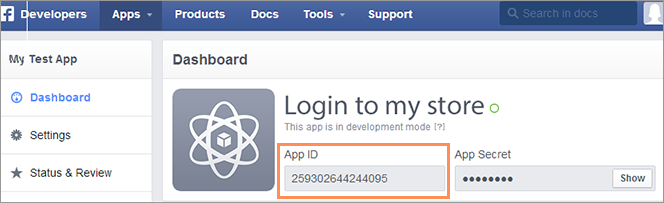
Cette option d’application Facebook évite le processus d’enregistrement aux utilisateurs. Par exemple, au lieu de s’enregistrer dans un magasin, l’utilisateur peut utiliser l’option connexion Facebook, et toutes les données d’enregistrement de l’utilisateur sont récupérées sur Facebook. Cela permet d’éviter le processus d’enregistrement qui peut être long et qui décourage parfois les utilisateurs.
Pour mettre en œuvre une connexion Facebook dans votre magasin, vous devez commencer par créer une application sur Facebook. Lorsque vous paramétrez la connexion Facebook sur uStore, vous avez besoin de l’ID d’application fourni par Facebook.
· Avant de créer une application Facebook, vous devez disposer d’un compte Facebook.
· Si vous n’êtes pas inscrit en tant que développeur Facebook, vous devrez le faire quand vous commencerez à créer l’application.
Pour créer une application sur Facebook :
1. Connectez-vous à Facebook et accédez à https://developers.facebook.com.
2. Dans la barre d’outils en haut de la page, cliquez sur Apps (Applications) puis Create New App (Créer une application).
3. Cliquez sur WWW, entrez le nom de l’application, puis cliquez sur Create New Facebook App ID (Créer nouveau identifiant d’application Facebook).
4. Dans la liste Catégorie, choisissez Apps for Pages (Apps pour les pages), puis cliquez sur Create App ID (Créer un identifiant d’application).
5. Dans la section Tell us about your website (Parlez-nous de votre site Web), entrez l’URL de votre site (du magasin) et/ou l’URL du site mobile. Assurez-vous d’ajouter https:// devant l’adresse URL.
6. Sur la barre d’outils cliquez sur Apps et sélectionnez votre nom d’application.
Le Dashboard (Tableau de bord) s’ouvre. Remarquez que l’identifiant de l’application (App ID) est affiché. Notez ce numéro pour votre référence.
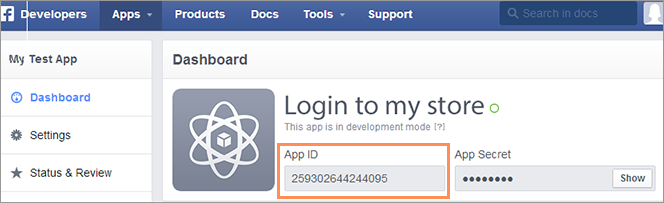
Pour en savoir plus à propos de la configuration d’une inscription Facebook ![]()